Загрузка и установка Tools
Tools – это программное обеспечение, которое содержит драйверы для VM, компоненты безопасности. Установка данного ПО позволит повысить эффективность взаимодействия с VM: повышение производительности гостевой ОС VM, корректная работа указателя мыши, лучшая производительность графической подсистемы, выполнение скриптов автоматизации из меню кастомизации ОС. При создании VM из шаблонов, доступных в публичных каталогах, Tools уже установлены. Для VM, созданной с нуля, Tools необходимо скачать и установить.
Большинство Linux-систем способны устанавливать Tools посредством пакетных менеджеров. Рекомендованный способ установки Tools для семейства ОС Linux – это установка из репозитариев пакета open-vm-tools. Установите его с использованием имеющегося пакетного менеджера.
ОС, поддерживающие установку Tools из пакета open-vm-tools
- Red Hat Enterprise Linux 7.0 и следующие версии;
- SUSE Linux Enterprise 12 и следующие версии;
- Ubuntu 14.04 и следующие версии;
- CentOS 7 и следующие версии;
- Debian 7.x и следующие версии;
- Oracle Linux 7 и следующие версии;
- Fedora 19 и следующие версии;
- openSUSE 11.x и следующие версии.
Для ОС семейства Linux, не поддерживающих установку tools из менеджера пакетов, необходимо устанавливать tools из установочного образа.
Примечание
Для получения Tools обратитесь в техническую поддержку support@cloud.mts.ru.
Установка Tools на VM
Чтобы установить Tools на VM:
Перейдите в раздел Data Centers.
Выберите виртуальный дата-центр.
Если необходимо установить Tools на автономную standalone VM:
- В блоке Compute перейдите в пункт Virtual Machines.
- Нажмите на кнопку ACTIONS на карте нужной VM.
- Выберите Install Tools.
- В виртуальный привод дисков VM будет смонтирован установочный образ.
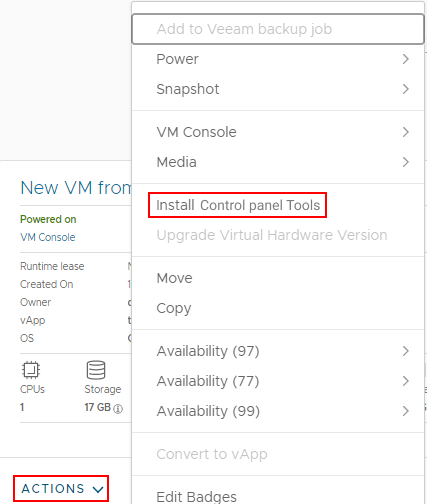
Если необходимо установить Tools на VM в контейнере vApp:
- В блоке Compute перейдите в пункт vApps.
- На карте нужного vApp нажмите на кнопку DETAILS.
- Нажмите на кнопку меню управления нужной VM.
- Выберите Install Tools.
- В виртуальный привод дисков VM будет смонтирован установочный образ.
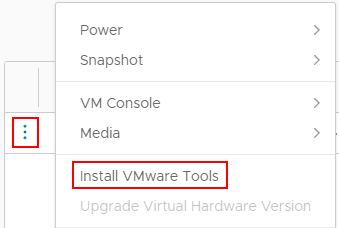
Войдите в консоль виртуальной машины. Как это сделать, написано в данной статье.
Установите Tools из образа, следуя шагам установщика.
После установки перезагрузите ОС.
